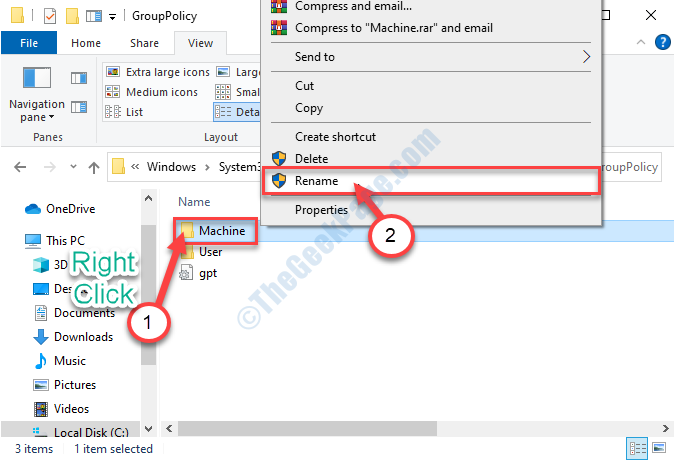โดย ศรีลักษมี เมนอน
คุณอาจเคยเจอสถานการณ์ที่ปุ่มควบคุมระดับเสียงหายไปจากแถบงาน ซึ่งอาจสร้างปัญหาเมื่อคุณพยายามดูวิดีโอโปรดใน YouTube หรือเสียงที่คุณเลือก ปัญหาเกิดขึ้นเมื่อไอคอนเป็นสีเทาและคุณไม่สามารถเปิดได้ คุณสามารถทำการเปลี่ยนแปลงบางอย่างในการตั้งค่าและแก้ไขปัญหานี้ได้ หากไม่ได้ผล คุณสามารถใช้ตัวจัดการงานหรือตัวแก้ไขนโยบายกลุ่มเพื่อแก้ปัญหาได้ โพสต์นี้จะบอกคุณว่าคุณสามารถใช้ทั้งสามวิธีได้อย่างไรในขั้นตอนง่ายๆ
ก่อนอื่น ให้เราดูว่าเราจะนำปุ่มปรับระดับเสียงกลับมาได้อย่างไรโดยสลับตัวเลือกบางอย่างในการตั้งค่า ทำตามขั้นตอนด้านล่าง
- คลิกที่ไอคอน Windows และเปิด การตั้งค่า.
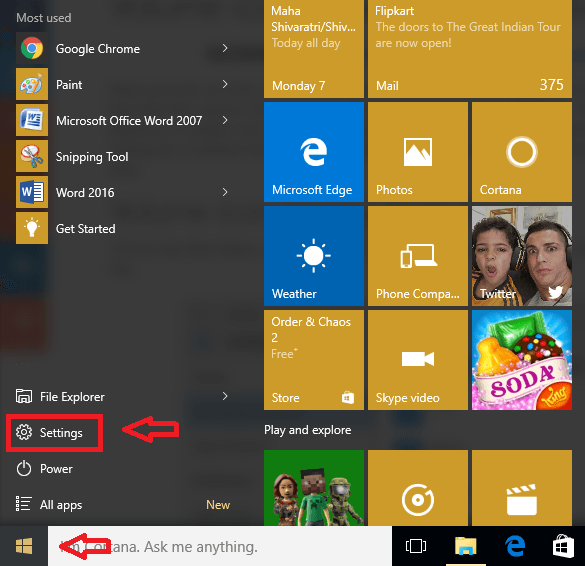
- เปิด ระบบ.
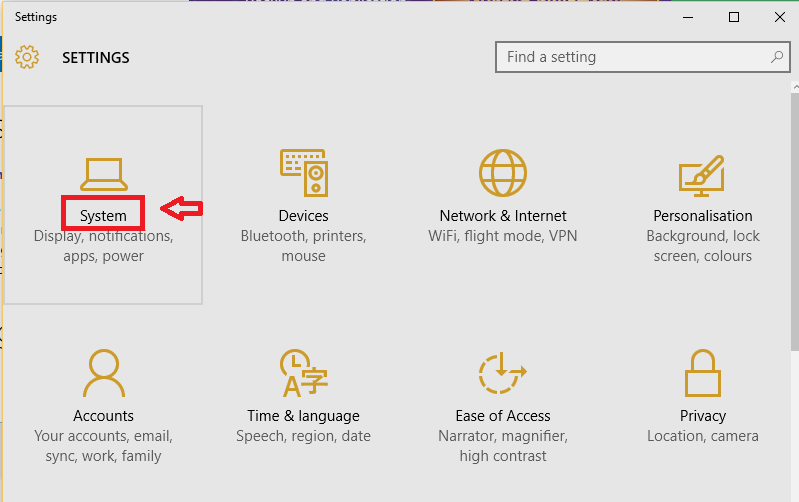
- คลิกที่ การแจ้งเตือนและการดำเนินการ.
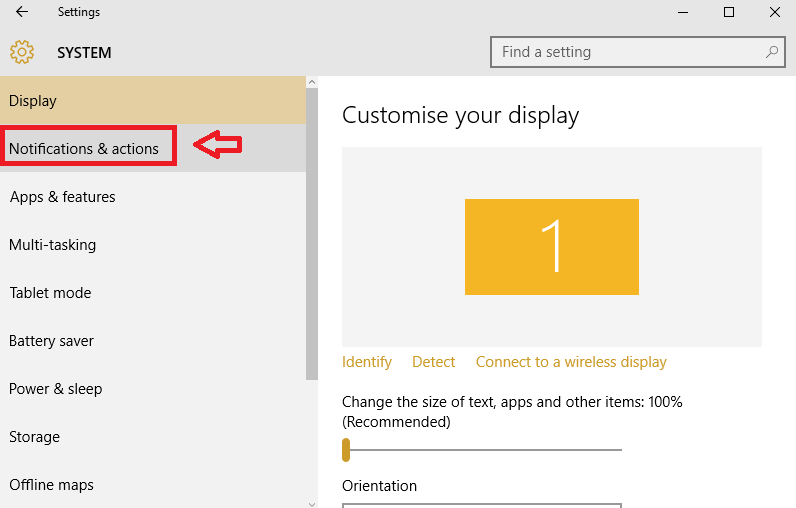
- ที่ด้านขวาของหน้าต่าง ให้คลิกที่ เปิดหรือปิดไอคอนระบบ.

สลับปุ่มที่อยู่ถัดจาก ปริมาณ เพื่อเปิดเครื่อง

วิธีอื่นในการเปิดการตั้งค่า
คุณยังสามารถเปิดการตั้งค่าโดยใช้วิธีอื่นได้อีกด้วย สำหรับสิ่งนี้:
- คลิกขวาที่ใดก็ได้บนแถบงาน คลิกที่ คุณสมบัติ.
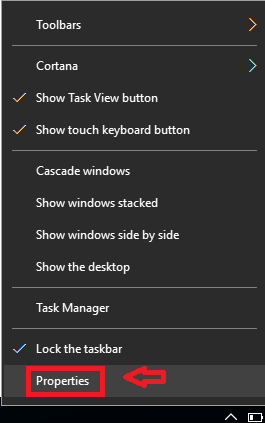
- ในหน้าต่างคุณสมบัติของทาสก์บาร์และเมนูเริ่มที่เปิดขึ้น ให้คลิกที่ ปรับแต่ง สอดคล้องกับพื้นที่แจ้งเตือน ซึ่งจะเปิดการตั้งค่า

- คลิกเพิ่มเติมที่ เปิดหรือปิดไอคอนระบบ.
- สลับปุ่มที่อยู่ถัดจาก ปริมาณ.
หากไม่ได้ผล ให้ลองรีสตาร์ท Explorer นี่คือวิธี:
- คลิกขวา ที่ใดก็ได้บนแถบงาน เปิด ผู้จัดการงาน.

- คลิกที่ explorer.exe และคลิกที่ งานสิ้นสุด ด้านล่าง

- จากนั้นคลิกที่ ไฟล์ ติดตามโดย เรียกใช้งานใหม่.
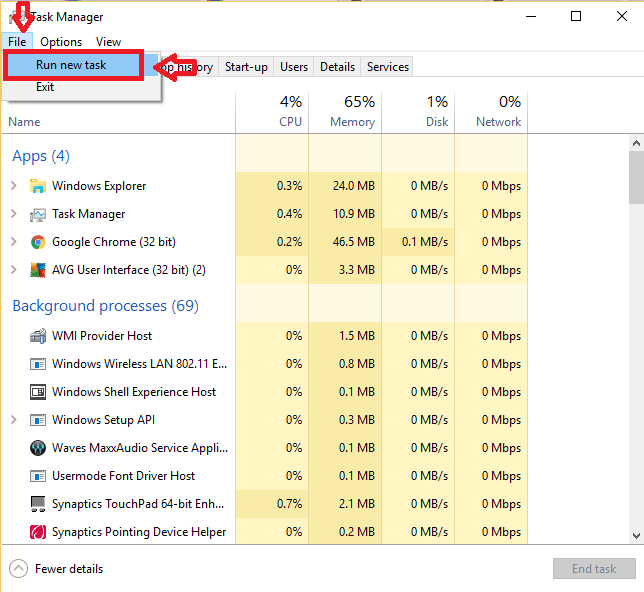
- ในหน้าต่าง Create new task ที่เปิดขึ้น ให้พิมพ์ explorer.exe และคลิก ตกลง.
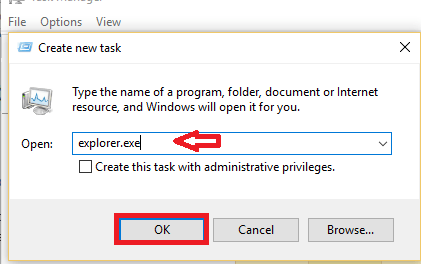
หาก Explorer ขัดข้องบ่อยครั้งและคุณต้องรีสตาร์ท คุณสามารถสร้างทางลัดและเก็บไว้ได้ สิ่งนี้มีประโยชน์ สำหรับสิ่งนี้:
- เปิดไฟล์แผ่นจดบันทึกและพิมพ์คำสั่งต่อไปนี้ลงไป:

- คลิกที่ ไฟล์ ติดตามโดย บันทึกเป็น.
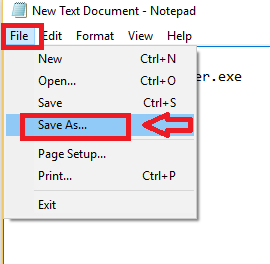
- เลือกบันทึกเป็นประเภทเป็น เอกสารทั้งหมด แล้วบันทึกไฟล์ด้วยนามสกุล .ค้างคาว.

ซึ่งจะสร้างไอคอนที่เดสก์ท็อป คลิกทุกครั้งที่คุณต้องการรีสตาร์ท explorer
- คลิก ชนะ+รับ เพื่อเปิด Run พิมพ์ gpedit.msc ในช่องที่กำหนด คลิก ตกลง.
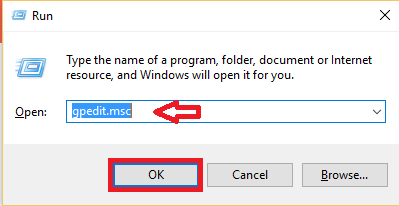
- ขยาย เทมเพลตการดูแลระบบ. จากนั้นคลิกที่ เมนูเริ่มและแถบงาน.
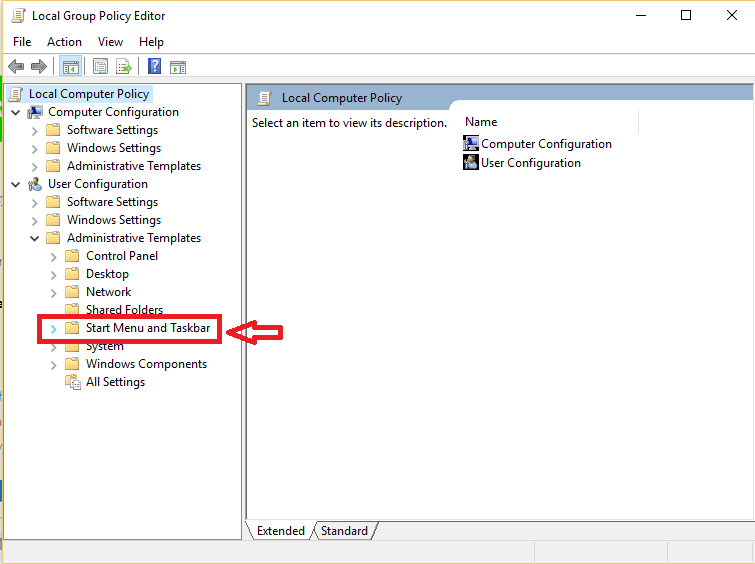
- ทางด้านขวาจุด ลบไอคอนควบคุมระดับเสียง. ดับเบิลคลิกที่มัน
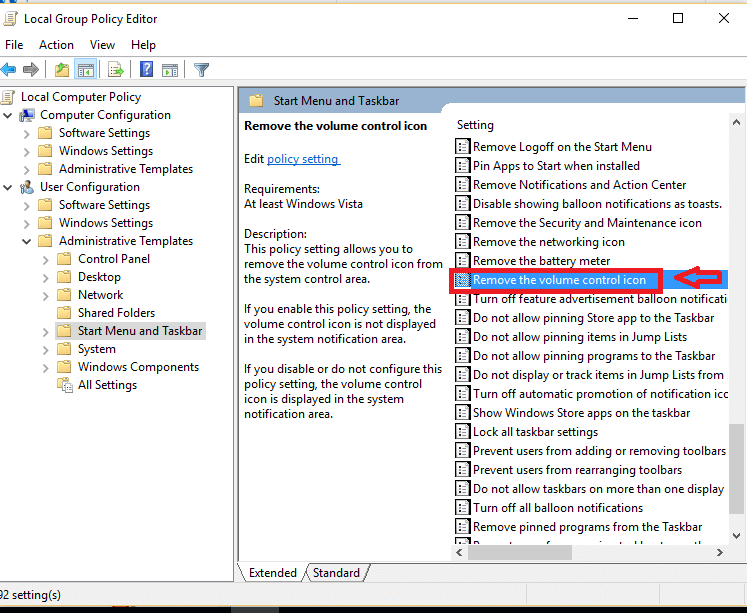
- ตรวจสอบว่าการตั้งค่าคือ ไม่ได้กำหนดค่า หรือ พิการ. คลิก ตกลง.
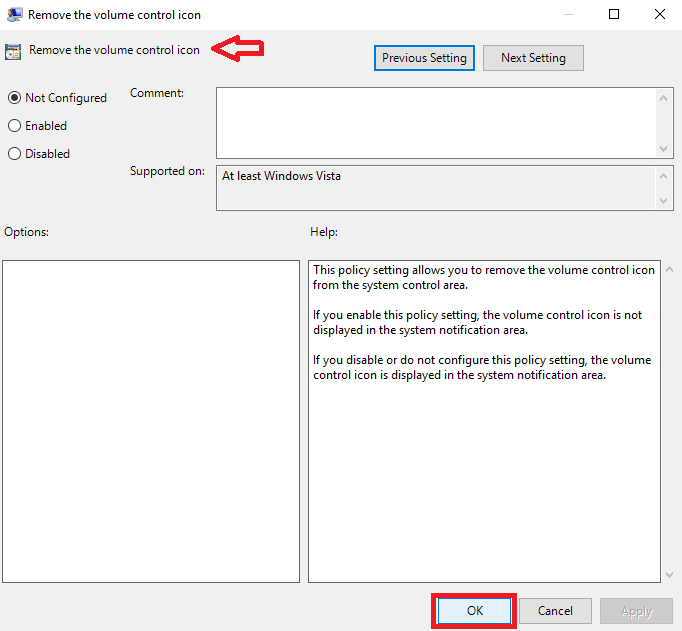
การปรับใดๆ เหล่านี้จะต้องทำให้ไอคอนควบคุมระดับเสียงกลับมาทำงานได้ตามปกติ